Tentukan interval sumbu dalam laporan paginasi (Pembuat Laporan)
Berlaku untuk: Microsoft Report Builder (SSRS)
Power BI Report Builder
Perancang Laporan di SQL Server Data Tools
Pelajari cara mengubah jumlah label dan tanda centang pada sumbu kategori (x) dalam bagan dengan mengatur interval sumbu dalam laporan paginasi.
Pada sumbu nilai (biasanya sumbu y), interval sumbu memberikan ukuran titik data yang konsisten pada bagan.
Tetapi pada sumbu kategori (biasanya sumbu x), terkadang interval sumbu otomatis menghasilkan kategori tanpa label sumbu. Anda dapat menentukan jumlah interval yang Anda inginkan di properti Interval sumbu. Pembuat Laporan menghitung jumlah interval pada waktu proses, berdasarkan data dalam tataan hasil. Untuk informasi selengkapnya tentang bagaimana interval sumbu dihitung, lihat Memformat Label Sumbu pada Bagan.
Untuk mencoba mengatur interval sumbu dengan data sampel, lihat Tutorial: Menambahkan Bagan Kolom ke Laporan Anda (Pembuat Laporan).
Catatan
Sumbu kategori biasanya adalah sumbu horizontal atau x. Namun, untuk bagan batang, sumbu kategori adalah sumbu vertikal atau y.
Topik ini tidak berlaku untuk:
- Nilai tanggal atau waktu pada sumbu kategori. Jadilah default, nilai DateTime muncul sebagai hari. Anda dapat menentukan interval tanggal atau waktu yang berbeda, seperti interval bulan atau waktu. Untuk informasi selengkapnya, lihat Memformat Label Sumbu sebagai Tanggal atau Mata Uang.
- Bagan pai, donat, corong, atau piramida, yang tidak memiliki sumbu.
Untuk memperlihatkan semua label kategori pada sumbu x
Dalam bagan kolom ini, interval label horizontal diatur ke Otomatis.
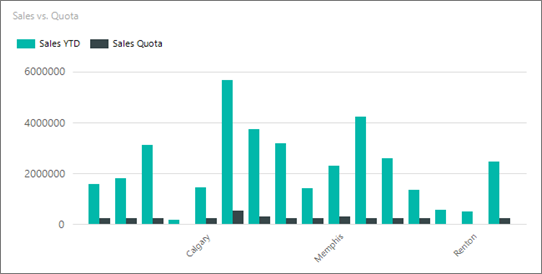
Klik kanan sumbu kategori dan klik Properti Sumbu Horizontal.
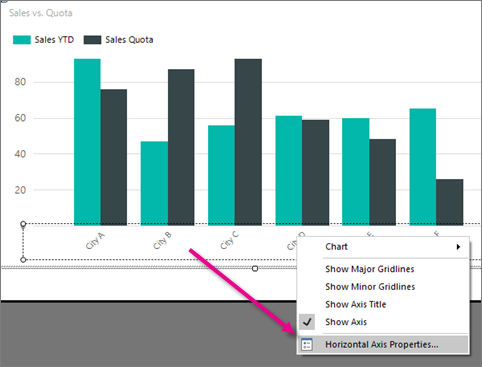
Dalam kotak dialog Properti Sumbu Horizontal tab> Opsi Sumbu, atur Interval ke 1 untuk memperlihatkan setiap label grup kategori. Untuk memperlihatkan setiap label grup kategori lainnya pada sumbu x, ketik 2.
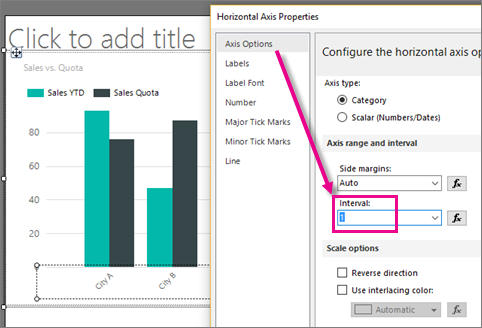
Pilih OK.
Sekarang bagan kolom menampilkan semua label sumbu horizontalnya.
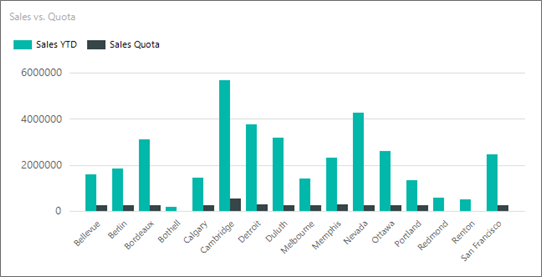
Catatan
Saat Anda mengatur interval sumbu, semua pelabelan otomatis dinonaktifkan. Jika Anda menentukan nilai untuk interval sumbu, Anda mungkin melihat perilaku pelabelan yang tidak dapat diprediksi, tergantung pada berapa banyak kategori pada sumbu kategori.
Mengubah interval label di panel Properti
Anda juga bisa mengatur interval label di panel Properti.
Dalam tampilan desain laporan, klik bagan, lalu pilih label sumbu horizontal.
Di panel Properti, atur LabelInterval ke 1.
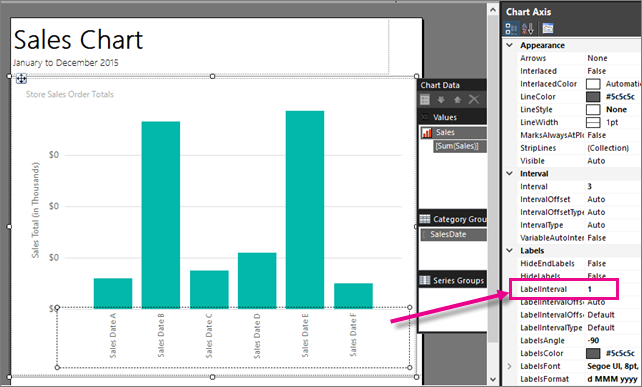
Bagan terlihat sama dalam tampilan desain.
Klik Jalankan untuk mempratinjau laporan.
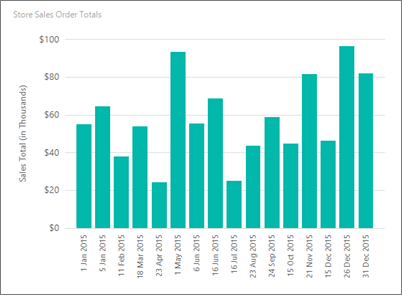
Sekarang bagan menampilkan semua labelnya.
Untuk mengaktifkan perhitungan interval variabel pada sumbu
Secara default, Reporting Services mengatur interval sumbu ke Otomatis. Prosedur ini menjelaskan cara mengaturnya kembali ke default.
Klik kanan sumbu bagan yang ingin Anda ubah, lalu klik Properti Sumbu.
Dalam kotak dialog Properti Sumbu Horizontal tab> Opsi Sumbu, atur Interval ke Otomatis. Bagan akan menampilkan jumlah label kategori optimal yang dapat pas di sepanjang sumbu.
Pilih OK.
Lihat Juga
Memformat Bagan (Pembuat Laporan dan SSRS)
Memformat Titik Data pada Bagan (Penyusun Laporan dan SSRS)
Mengurutkan Data di Wilayah Data (Pembuat Laporan dan SSRS)
Kotak Dialog Properti Sumbu, Opsi Sumbu (Pembuat Laporan dan SSRS)
Tentukan Skala Logaritmik (Penyusun Laporan dan SSRS)
Memplot Data pada Sumbu Sekunder (Pembuat Laporan dan SSRS)